Este guia mostra como impedir que as guias do navegador Microsoft Edge apareçam no menu Alt + Tab no Windows 11 e 10.
A cada atualização, a Microsoft apresenta vários novos recursos para os sistemas operacionais Windows 11 e Windows 10. Algumas atualizações são novos recursos, enquanto outras são ajustes nos existentes. Uma dessas mudanças é exibir as guias do Edge abertas no menu Alt + Tab.
Como você já deve saber, praticamente todos os usuários do Windows usam o atalho de teclado Alt + Tab para alternar ou mover entre janelas abertas rapidamente. Usar o atalho Alt + Tab é significativamente mais fácil e intuitivo do que clicar nos ícones da barra de tarefas.
Como o Windows agora pode exibir guias Edge no menu Alt + Tab, os usuários podem mover-se rapidamente entre as guias abertas. No entanto, você também pode usar o atalho Ctrl + Tab para mover ou alternar entre as guias do navegador. Como resultado, adicionar guias Edge à opção Alt + Tab é supérfluo. Afinal, pode ser confuso ou difícil se mover entre as janelas abertas.
Resumindo, nem todos apreciarão essa função. Se você concordar, poderá usar o aplicativo de configurações para impedir que as guias do Edge apareçam no menu Alt + Tab. Embora a opção seja difícil de encontrar, é simples de configurar.
Então, sem mais delongas, deixe-me orientá-lo no processo de desabilitar ou remover guias do Edge do menu Alt + Tab no Windows 11 e 10.
As etapas abaixo funcionam da mesma forma no Windows 10 e 11.
Parar a exibição de guias do Edge no menu Alt + Tab
Alt + Tab é uma opção multitarefa. Como tal, você pode modificar seu comportamento no aplicativo Configurações do Windows. Veja como encontrar e alterar a opção para remover as guias do Microsoft Edge do menu Alt + Tab.
Abra o aplicativo Configurações. Selecione “Sistema.”Vá para a página”Multitarefa“. Selecione”Não mostrar guias“na lista suspensa”Mostrar guias do Microsoft Edge ao encaixar ou pressionar Alt + Tab”.Feche o aplicativo Configurações.(opcional) Reinicialize o Windows. Com isso, guias de borda não aparecem mais no menu Alt + Tab.
Etapas com mais detalhes:
Inicie o aplicativo Configurações do Windows. Pressione”Iniciar + I”ou abra o menu Iniciar e clique no ícone Configurações. Você também pode usar o menu Iniciar para pesquisar”Configurações”.
Depois de abrir o aplicativo Configurações, selecione”Sistema”. A página exibe todas as opções do sistema.
No painel esquerdo, localize e selecione a opção”Multitarefa”.
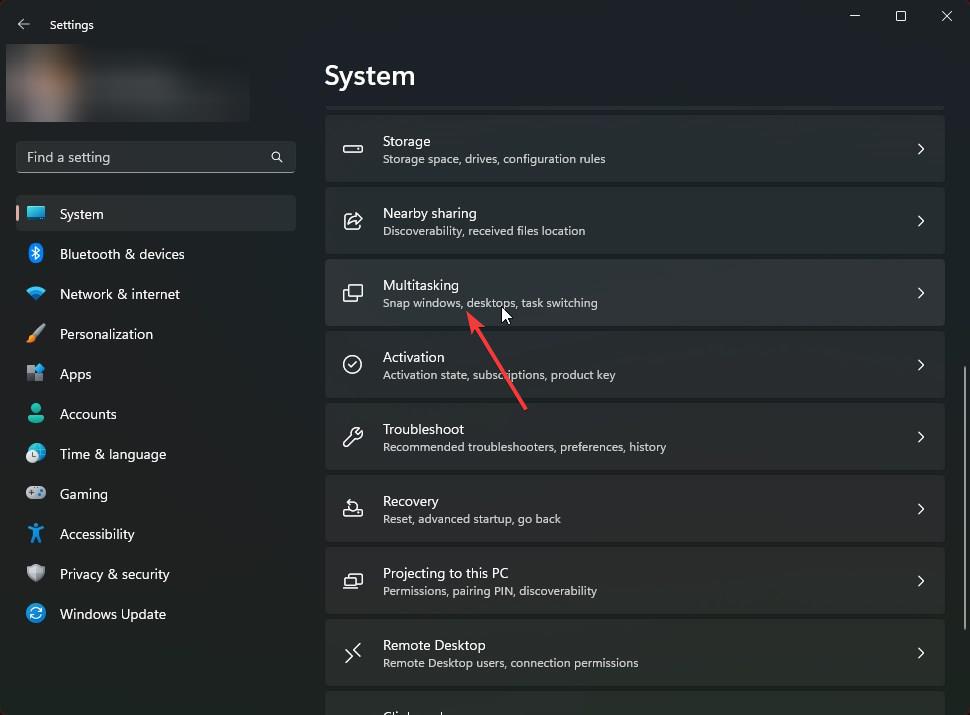
Selecione a opção a seguir na lista suspensa”Mostrar guias do Microsoft Edge ao encaixar ou pressionar Alt + Tab”.
Usuários do Windows 10: Abra apenas o Windows.Usuários do Windows 11: não mostrar guias.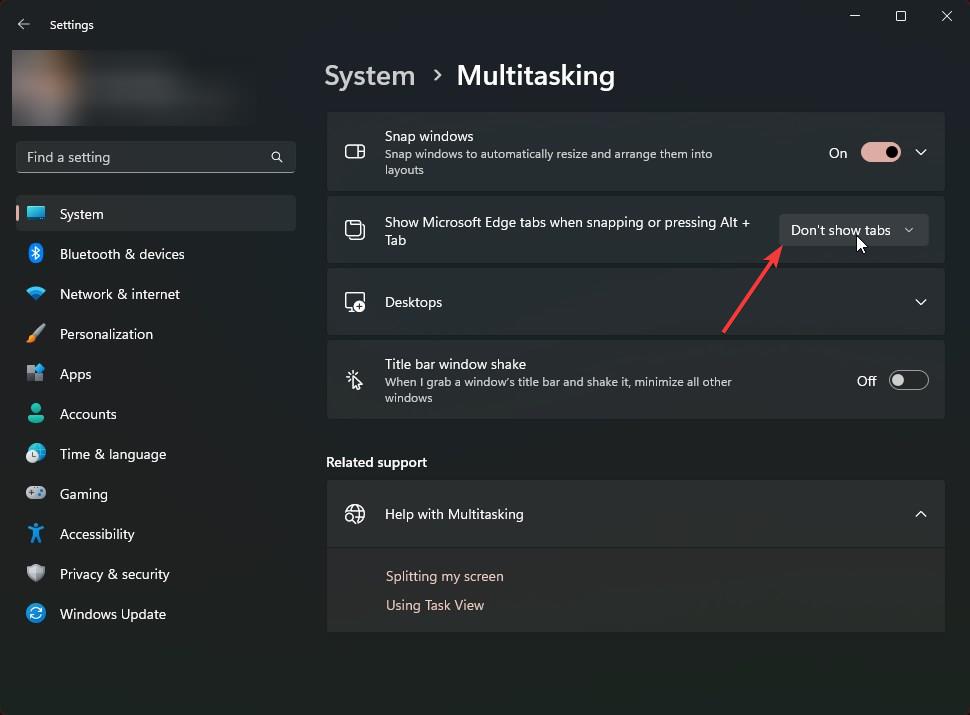
Se você quiser limitar o número de guias de borda exibidas no menu Alt + Tab, escolha a opção”5 guias mais recentes”ou”3 guias mais recentes”no menu suspenso.
Quando você altera uma opção, as alterações são salvas automaticamente.
Feche o aplicativo Configurações.
As guias do Microsoft Edge não estarão mais visíveis no menu Alt + Tabs no Windows 11 e 10. A alteração acima pode exigir a reinicialização do sistema em alguns casos. Se for esse o caso, salve seu trabalho e reinicie o computador para aplicar todas as modificações totalmente.
—
Isso é tudo. É tão simples impedir que as guias do Microsoft Edge apareçam no menu Alt + Tab.
Espero que este guia simples e fácil do Windows tenha ajudado você.
Se você estiver travado ou precisar de ajuda, envie um e-mail e tentarei ajudar o máximo possível.